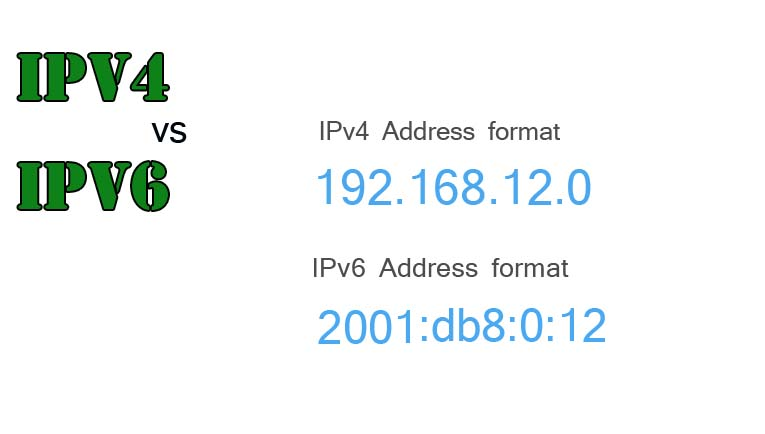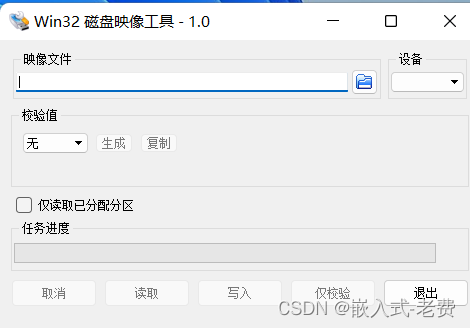1、窗口
- 1 Ctrl+W,W: 浏览器窗口
- 2 Ctrl+W,S: 解决方案管理器 (Solution)
- 3 Ctrl+W,C: 类视图 (Class)
- 4 Ctrl+W,E: 错误列表 (Error)
- 5 Ctrl+W,O: 输出窗口(Output)
- 6 Ctrl+W,P: 属性窗口 (Property)
- 7 Ctrl+W,T: 任务列表 (Task)
- 8 Ctrl+W,X: 工具箱 (Tool,t已被任务列表占用)
- 9 Ctrl+W,B: 书签窗口 (Bookmark,方便寻找代码)
- 10 Ctrl+W,U: 文档大纲 (OutLine;第二个字母U)
- 11 Ctrl+D,B: 断点窗口 (breakpoint)
- 12 Ctrl+D,I: 即时窗口 (immediately)
2、项目功能
- 1 CTRL+TAB:活动窗体切换 (alt+tab:任务切换)
- 2 CTRL+SHIFT+TAB:上一个文档窗口
- 3 F7: 查看代码 (WebForm:查看后台代码)
- 4 Shift+F7: 查看窗体设计器 (在后台cs文件时,方便跳到前台.aspx页面)
- 5 Ctrl+Shift+N: 新建项目
- 6 Ctrl+Shift+O: 打开项目
- 7 CTRL+SHIFT+C:显示类视图窗口
- 8 CTRL+F4:关闭文档窗口
- 9 CTRL+SHIFT+E:显示资源视图 (Explorer)
- 10 CTRL+SHIFT+B:生成解决方案 (Build)
- 11 Shift+F6:生成当前项目
- 12 F4:显示属性窗口(SHIFT+F4显示项目属性窗口)
- 13 Ctrl+Shift+S: 全部保存 (Save)
- 14 Shift+Alt+C: 新建类 (shift跟项目有关,Class)
3、查找
- 1 Ctrl+F: 查找 (Find)
- 2 Ctrl+Shift+F: 在文件中查找
- 3 F3: 查找下一个
- 4 Shift+F3: 查找上一个
- 5 Ctrl+H: 替换
- 6 Ctrl+Shift+H: 在文件中替换
4、代码
- 1 ctrl+k,d:格式化代码
- 2 Ctrl+E,F:格式化选中的代码
- 3 Ctrl+K,C: 注释选定内容 (Comment)
- 4 Ctrl+K,U: 取消选定内容注释 (UnComment)
- 5 Ctrl+J:智能提示
- 6 Ctrl+K,L:列出成员 (kernel核心内容,list)
- 7 Ctrl+K,P: 参数信息 (kernel核心内容 ,Parameters参数)
- 8 Ctrl+K,I: 快速查看信息(Infomation)
- 9 Ctrl+K,S: 外侧代码
- 10 CTRL+M:折叠或展开当前方法
- 11 CTRL+M,O:折叠所有方法
- 12 CTRL+M,L:展开所有方法
- 13 Ctrl+M,P: 停止大纲显示
- 14 ctrl+shift+f10:自动添加命名空间、实例化对象
5、调试
- 1 F5: 启动调试
- 2 Ctrl+F5: 开始执行(不调试)
- 3 Shift+F5: 停止调试
- 4 Ctrl+Shift+F5: 重启调试
- 5 F9: 启用/关闭断点
- 6 Ctrl+F9: 停止断点
- 7 Ctrl+Shift+F9: 删除全部断点
- 8 F10: 逐过程
- 9 Ctrl+F10: 运行到光标处
- 10 F11: 逐语句
6、编辑快捷键
- 1 Shift+Alt+Enter: 切换全屏编辑
- 2 F12: 转所调用过程、变量的定义
- 3 Alt+F12: 查找符号(列出所有结果)
- 4 shift+f12:查找所有引用(光标放在单词上,按Shift+F12)
- 5 Ctrl+U: 全部变为小写(sql语句全部转换成大写以提高性能 )
- 6 Ctrl+Shift+U:全部变为大写(Upper )
- 7 Ctrl+Shift+V:剪贴板循环(可粘贴上几次剪切的结果)
- 8 Ctrl+Shift+L: 删除当前行
- 9 Ctrl+E,S: 查看空白(同ctrl+r,w)
- 10 Ctrl+E,W: 自动换行
- 11 Ctrl+G: 转到指定行
- 12 Shift+Alt+箭头键:选择矩形文本(同Alt+鼠标左按钮)
- 13 CTRL+DELETE:删除至词尾(CTRL+BACKSPACE删除至词头)
- 14 Ctrl+左右箭头键:移动单词
- 15 Ctrl+单击: 选中当前单词
- 16 SHIFT+END:选至行尾
- 17 SHIFT+HOME:选至行开始处
- 18 CTRL+SHIFT+END:选至文档末尾 (CTRL+SHIFT+HOME选择至文档末尾开始)
- 19 CTRL+SHIFT+PAGE UP:选择至本页前面(CTRL+SHIFT+PAGE DOWN选择至本页后面)
- 20 CTRL+PAGE DOWN:光标定位到窗口上方(CTRL+PAGE UP光标定位到窗口下方)
- 21 两下tab:快速代码段(for,foreach循环,try, 绑定事件方法)
- 22 ctrl+减号:回退到光标上一次的位置